保护PDF文档的隐私有很多种方法,今天我们来讲密文保护这个功能,那PDF怎么添加密文保护文档呢?
首先我们来了解下这个功能一般的使用情况:现实中可能会因为某些原因,不得不发送文档给别人,但在文档中的一些私密信息很重要,不能透露给别人,比如个人信息或者重要的数据等,这个时候就要用上秘文保护,对文档中的局部进行秘文保护。
方法也很简单,下面就以UPDF这款软件举例。
使用UPDF添加密文步骤:
第一步,找到并打开你需要进行秘文保护的文件
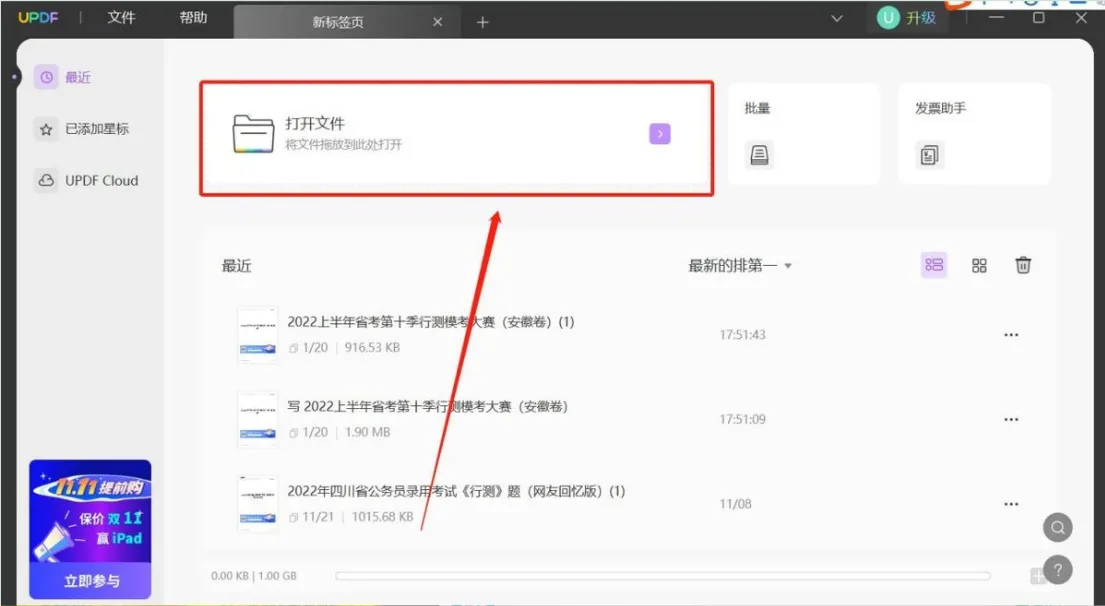
第二步,打开文件后,找到左边的标记秘文功能选项,点击之后,就可以看到上方有若干秘文标记的方法。
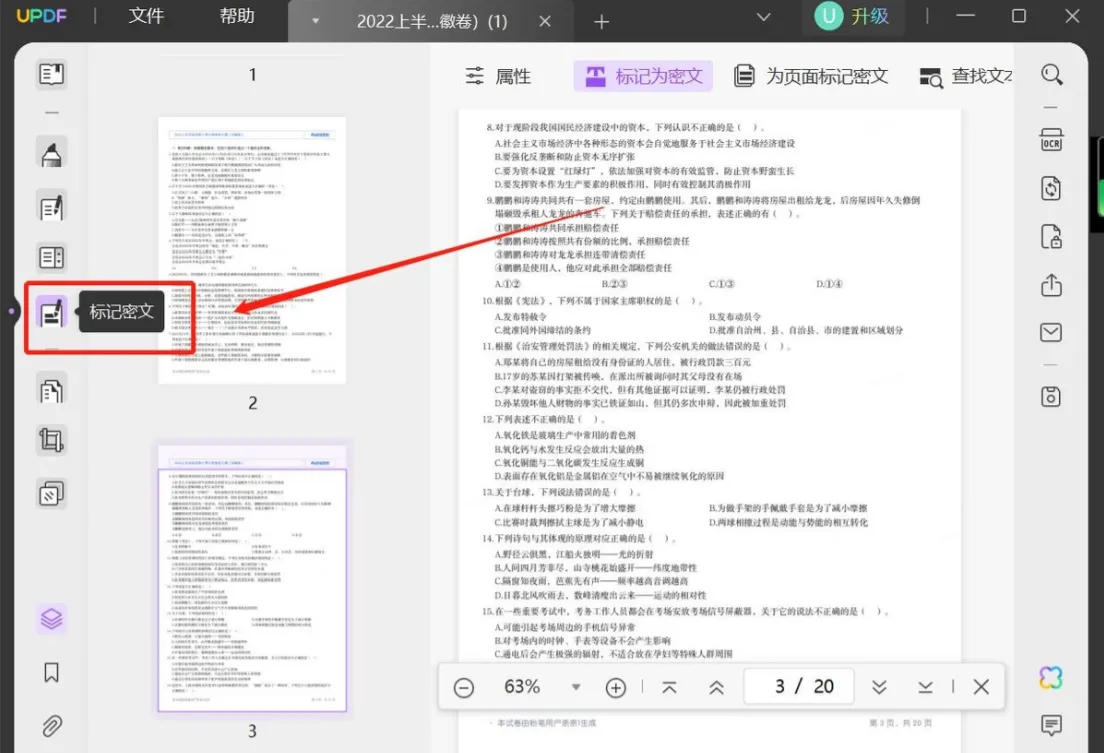
第三步,找到你需要的标记的地方直接左击拖动鼠标,覆盖需要隐藏的信息就可以了。选中之后会出现默认的黑色方块,也可以改属性,根据你的需要选择其他颜色。如果标记错误,点击相应的黑色区域,选择删除即可。
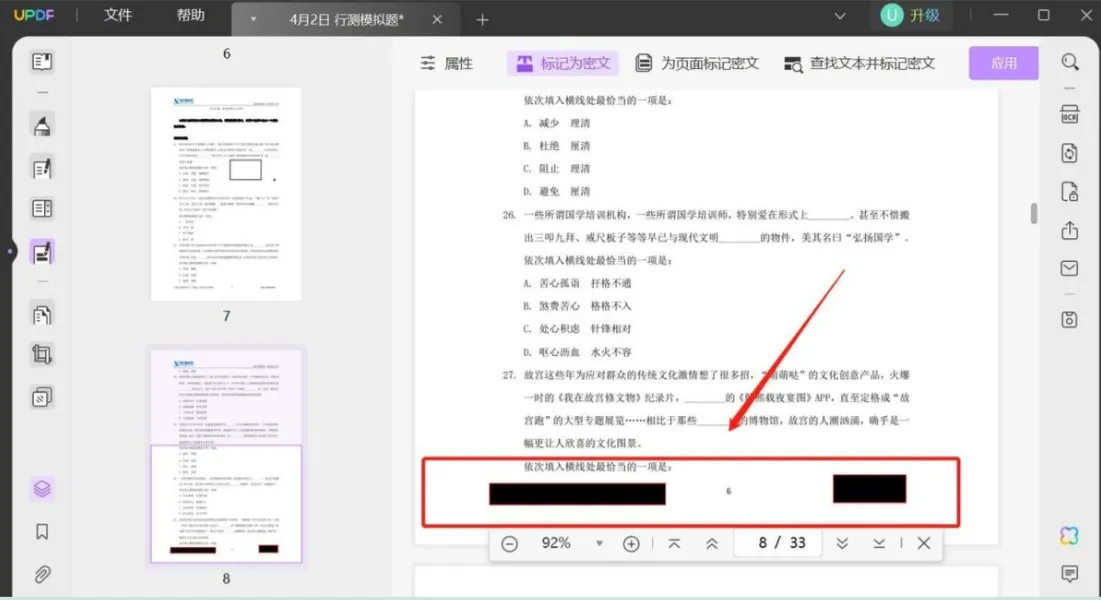
第四步,确定好需要隐藏的地方后,点击应用就可以了。但在需要注意的一点是,应用后就永久删除了这些图文,如果还要用到完整的文档,需要提前做好文档的备份,以防数据的彻底丢失。
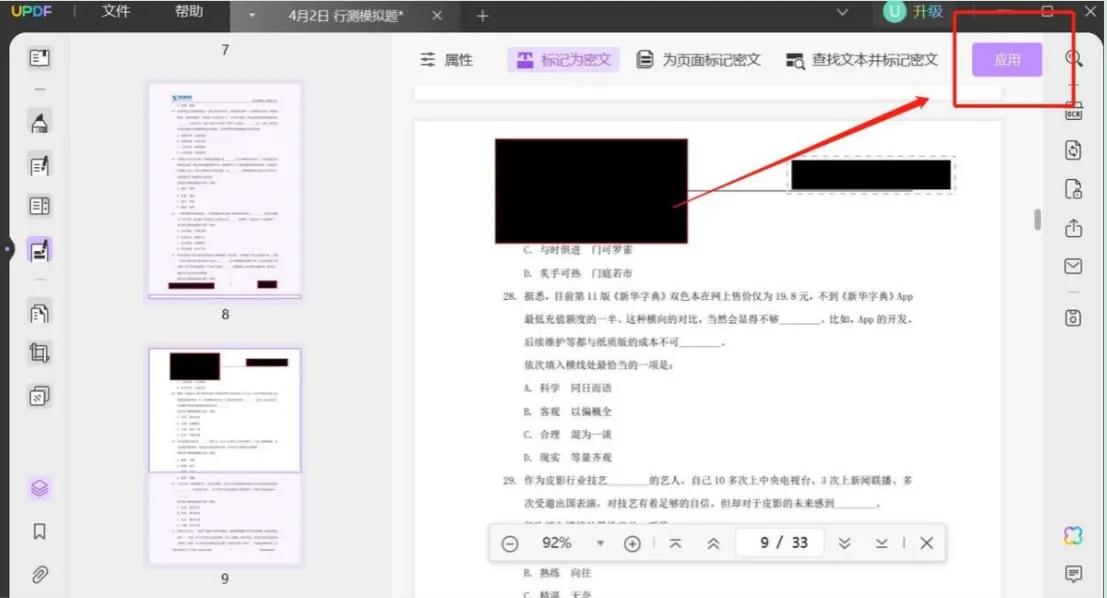
除了自由选择区域,还可以整页进行秘文保护,如果你需要隐藏大量的篇幅,使用这个功能会更快更便捷。还有查找功能,如果多个相同内容需要隐藏,查找起来就更加方便。
总结
PDF怎么添加密文保护文档?以上步骤就是UPDF标记秘文的方法,有需要的朋友,自己下载一个UPDF,按照上面的操作就可以了。
 UPDF
UPDF Windows 版
Windows 版 Mac 版
Mac 版 iOS 版
iOS 版 安卓版
安卓版 AI 网页版
AI 网页版 AI 助手
AI 助手 编辑 PDF
编辑 PDF 注释 PDF
注释 PDF 阅读 PDF
阅读 PDF  UPDF Cloud
UPDF Cloud 格式转换
格式转换 OCR 识别
OCR 识别 压缩 PDF
压缩 PDF 页面管理
页面管理 表单与签名
表单与签名 发票助手
发票助手 文档安全
文档安全 批量处理
批量处理 企业解决方案
企业解决方案 企业版价格
企业版价格 企业指南
企业指南 渠道合作
渠道合作 信创版
信创版 金融
金融 制造
制造 医疗
医疗 教育
教育 保险
保险 法律
法律 常见问题
常见问题 联系我们
联系我们 用户指南
用户指南 产品动态
产品动态 新闻中心
新闻中心 技术参数
技术参数 关于我们
关于我们 更新日志
更新日志









